写在前面
在之前的文章中推荐过一款你写注释,它就能帮你写代码的插件copilot
copilot写代码的能力没得说,但是呢copilot试用没几天之后就收费了
传送门:你写注释她帮你写代码
按理说这么好用,又可以提高效率的工具,收点费也理所当然
但是秉承白嫖一时爽,一直白嫖一直爽的原则(主要是我穷穷穷),又发现了一款可以平替的插件CodeGeex。
一、CodeGeex简介
① CodeGeeX官方网站:
来自官方的介绍
CodeGeeX is a powerful intelligent programming assistant based on LLMs. It provides functions such as code generation/completion, comment generation, code translation, and AI-based chat, helping developers significantly improve their work efficiency. CodeGeeX supports multiple programming languages.
翻译过来大概是
CodeGeeX是一个功能强大的基于llm的智能编程助手。它提供了代码生成/完成、注释生成、代码翻译和基于ai的聊天等功能,帮助开发人员显著提高工作效率。CodeGeeX支持多种编程语言。
② GitHub地址:
https://github.com/THUDM/CodeGeeX2
目前在GitHub上 2.6k star 最近更新是2周前
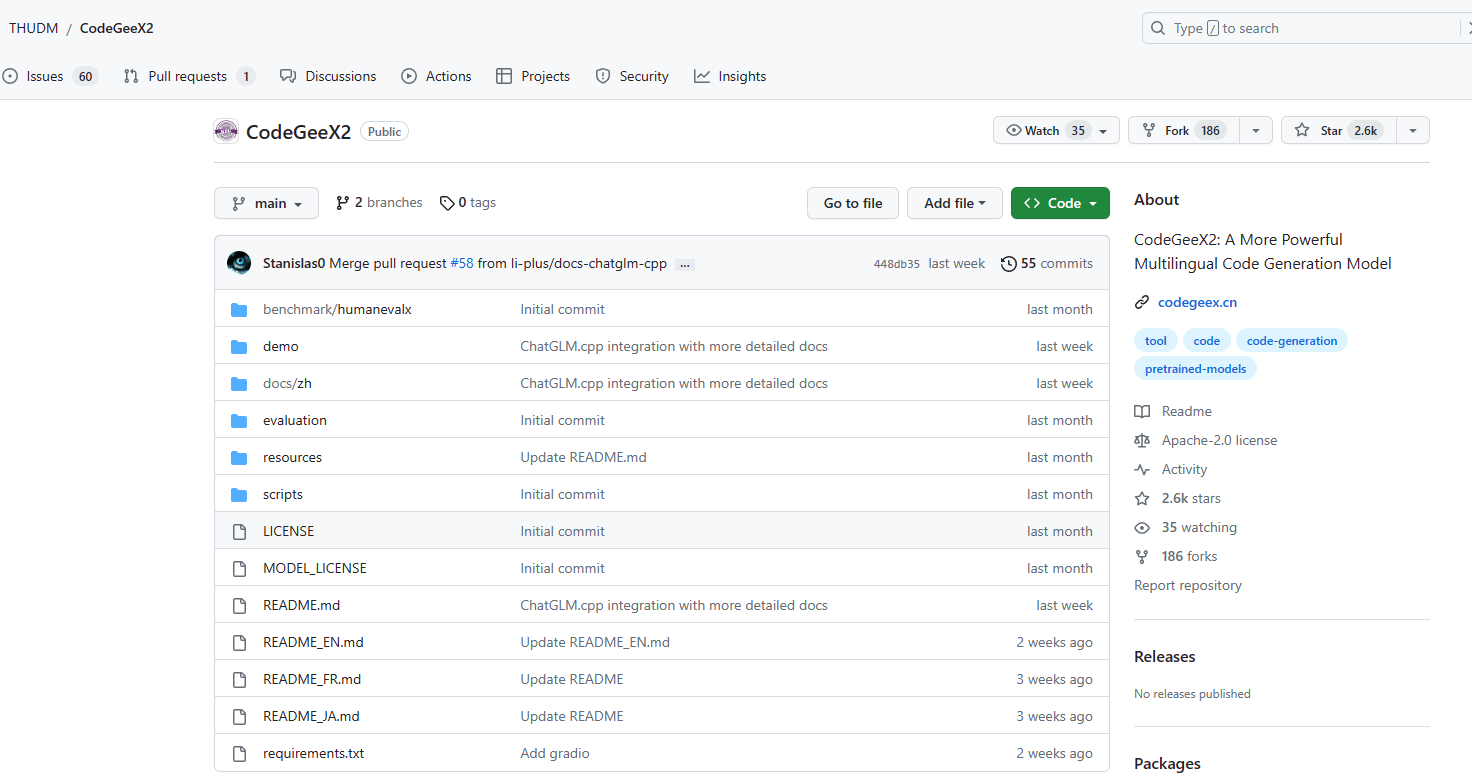
③ 下载量
vscode目前已有129k下载量idea目前已有58.7k下载量
二、插件安装
① vscode
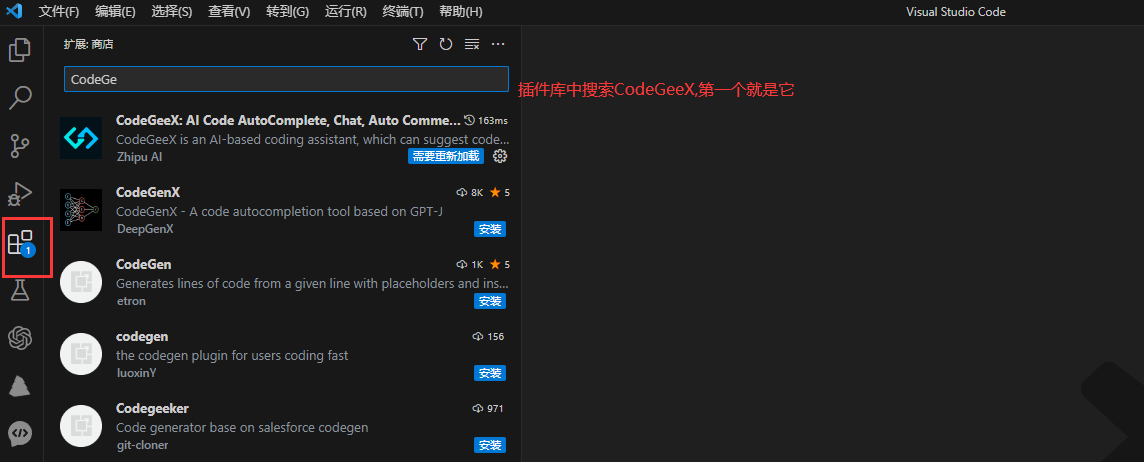
②idea
注: idea低版本的搜不到这个插件,小编用的是2023.01 这个版本的

安装完成后,注册一个账号即可使用
三、帮你写代码
-
① 我们只需要输入注释回车,它就可以根据注释帮你写代码
-
②
tab接受一行代码ctrl+space接受一个单词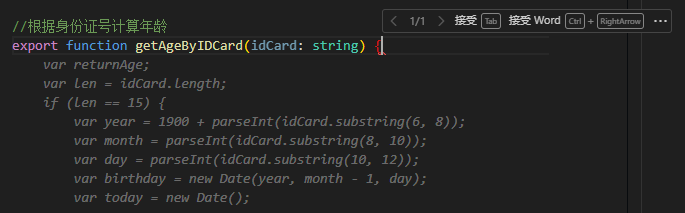

四、帮你添加注释
有时候,我们拿到同事没有写注释的代码,或者翻看一周前自己写的代码时。
这写得啥,完全看不懂啊,这时候就可以依靠它来帮我们的代码添加注释了
操作方法:中需要添加注释的代码
- ② 鼠标右键选择
Add Comment - ③ 选择中文或者英文
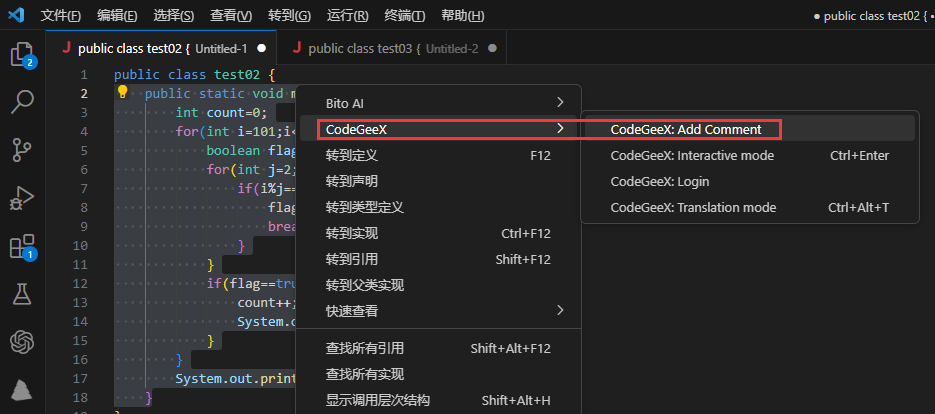
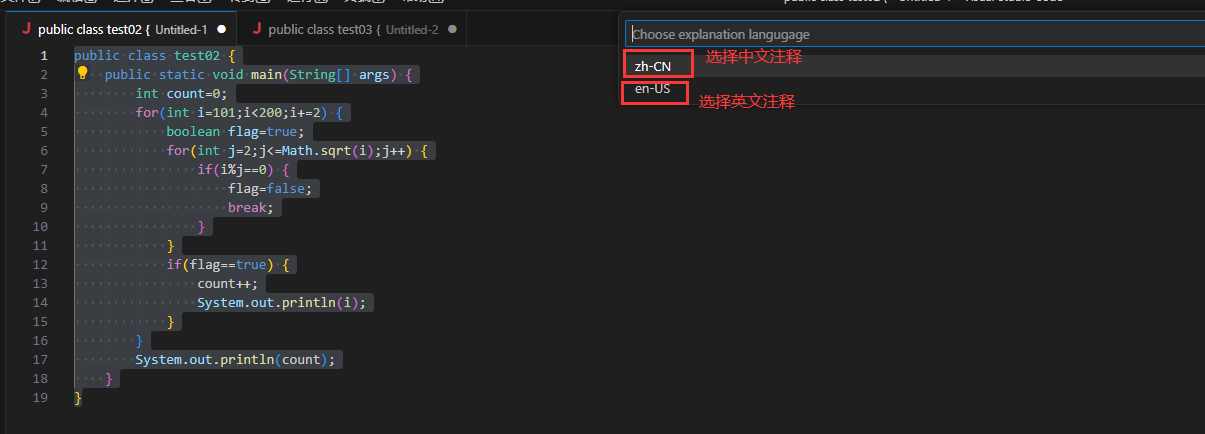
这是没加注释的代码
|
|
public class test02 { |
|
|
public static void main(String[] args) { |
|
|
int count=0; |
|
|
for(int i=101;i<200;i+=2) { |
|
|
boolean flag=true; |
|
|
for(int j=2;j<=Math.sqrt(i);j++) { |
|
|
if(i%j==0) { |
|
|
flag=false; |
|
|
break; |
|
|
} |
|
|
} |
|
|
if(flag==true) { |
|
|
count++; |
|
|
System.out.println(i); |
|
|
} |
|
|
} |
|
|
System.out.println(count); |
|
|
} |
|
|
} |
这是CodeGeex帮加上的注释
|
|
public class test02 { |
|
|
//主方法,用于执行循环 |
|
|
public static void main(String[] args) { |
|
|
//定义一个变量count,初始值为0 |
|
|
int count=0; |
|
|
//循环,每次循环,计算101到200之间的值,并判断是否是因子 |
|
|
for(int i=101;i<200;i+=2) { |
|
|
//定义一个变量flag,初始值为true |
|
|
boolean flag=true; |
|
|
//循环,每次循环,计算i的值,并判断是否是因子 |
|
|
for(int j=2;j<=Math.sqrt(i);j++) { |
|
|
//如果i的值不是因子,则flag设置为false,并跳出循环 |
|
|
if(i%j==0) { |
|
|
flag=false; |
|
|
break; |
|
|
} |
|
|
} |
|
|
//如果flag为true,则count加1,并打印出i的值 |
|
|
if(flag==true) { |
|
|
count++; |
|
|
System.out.println(i); |
|
|
} |
|
|
} |
|
|
//打印出count的值 |
|
|
System.out.println(count); |
|
|
} |
|
|
} |
基本上每一行都加上了注释,这还怕看不懂别人写的代码
五、帮你翻译成其他语言
除了上面功能外,
CodeGeeX还可以将一种语言的代码转换成其他语言的代码
操作方法:
- ① 选中需要转换的代码
- ② 鼠标右键选择
Translation mode - ③ 在弹出的侧边栏中选择需要转换成的语言,例如
C++、C#、Javascript、java、Go、Python、C等等 - ④ 选择转换按钮进行转换
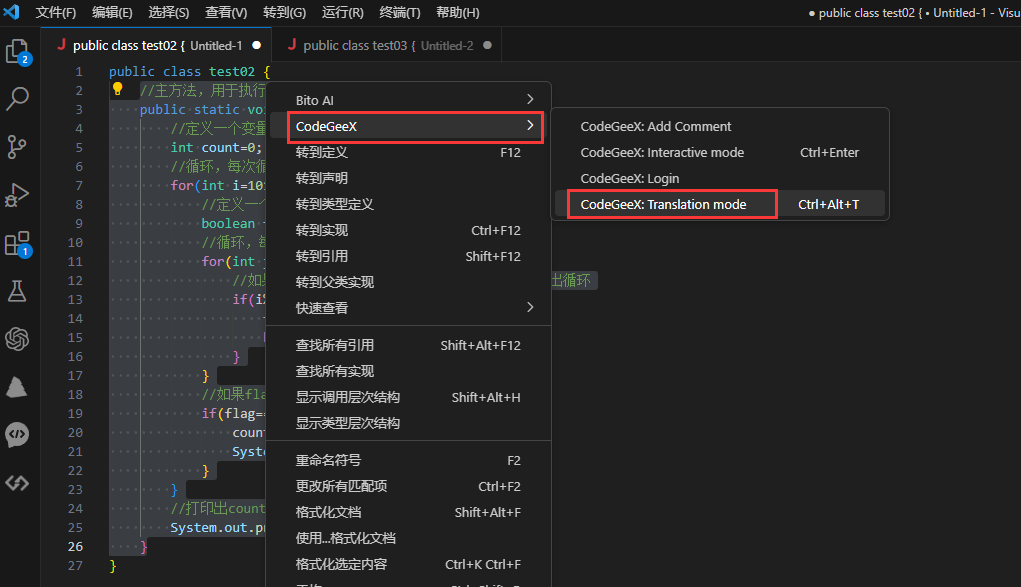
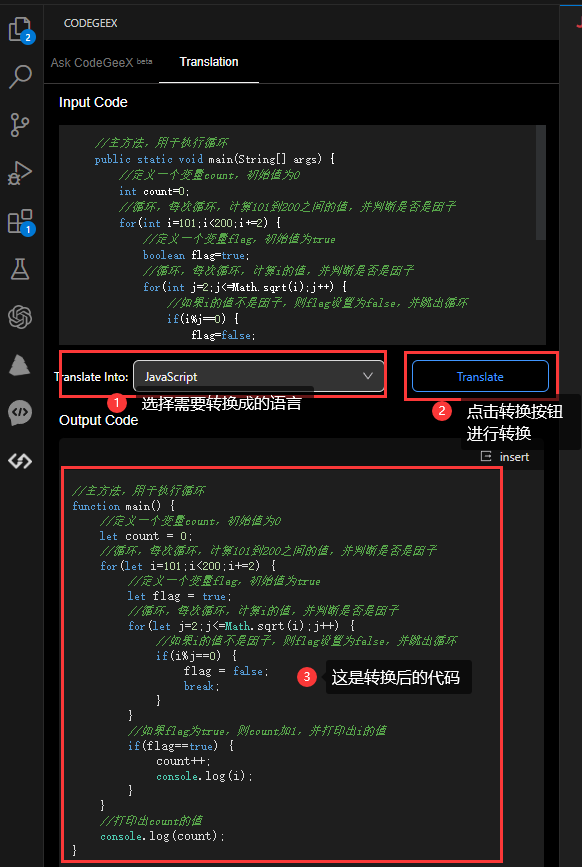
六 小结
试用了一下,CodeGeeX 还是可以基本可以满足需求的,日常开发中提高效率是没得说了
作为我这样的穷逼,完全可以用来平替copilot,能白嫖一天是一天~
也不用当心哪天不能用了,等用不了了再找其他的呗

本期内容到此就结束了
希望对你有所帮助,我们下期再见~ (●'◡'●)














 CodeGeeX为代码批量生成测试用例
CodeGeeX为代码批量生成测试用例

 CodeGeeX通过智能问答,实现代码重构
CodeGeeX通过智能问答,实现代码重构
 CodeGeeX通过智能问答,用SQL实现表查询
CodeGeeX通过智能问答,用SQL实现表查询

 CodeGeeX智能问答,为代码自动添加调试日志
CodeGeeX智能问答,为代码自动添加调试日志